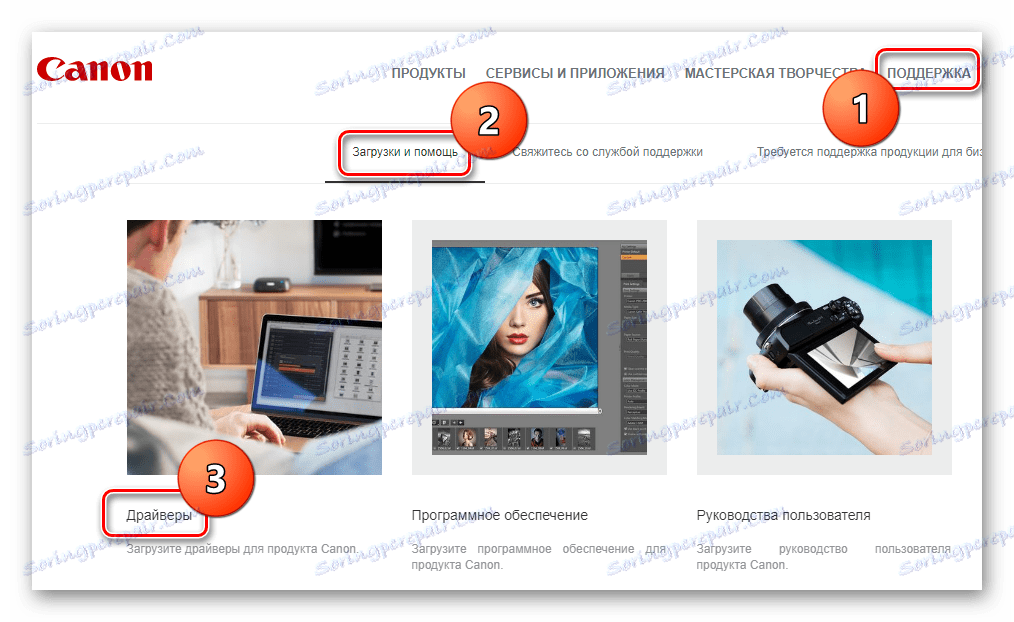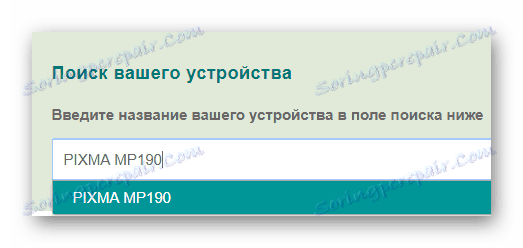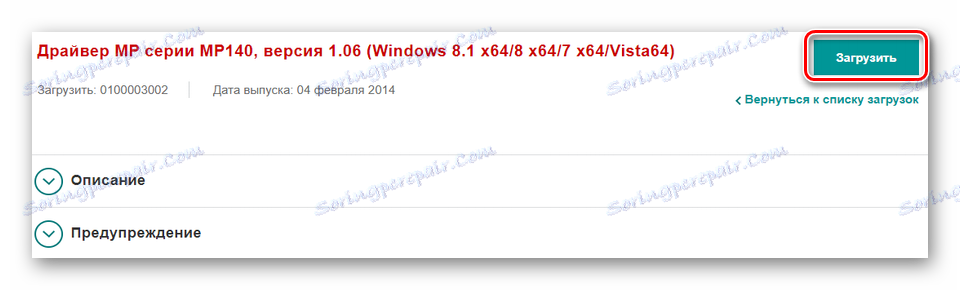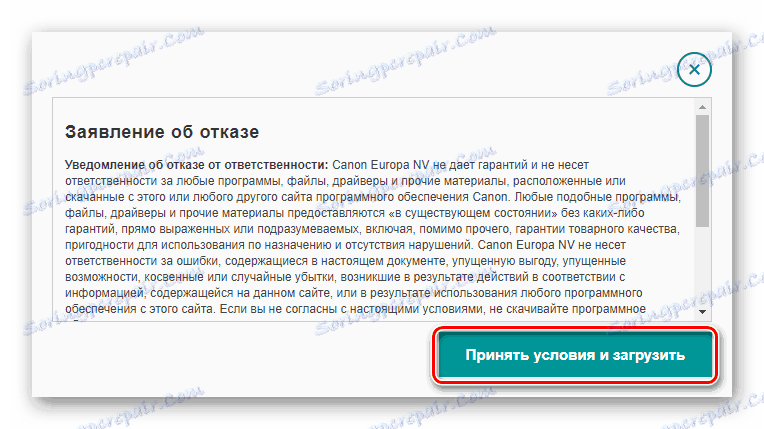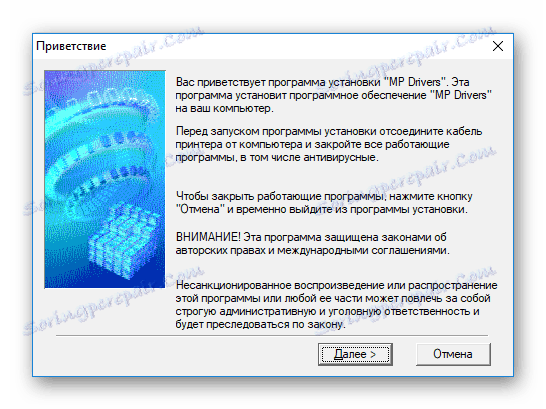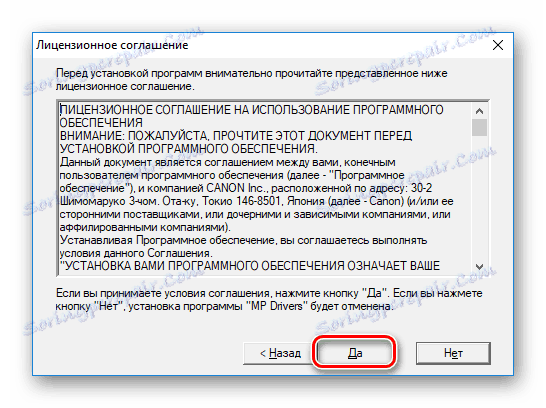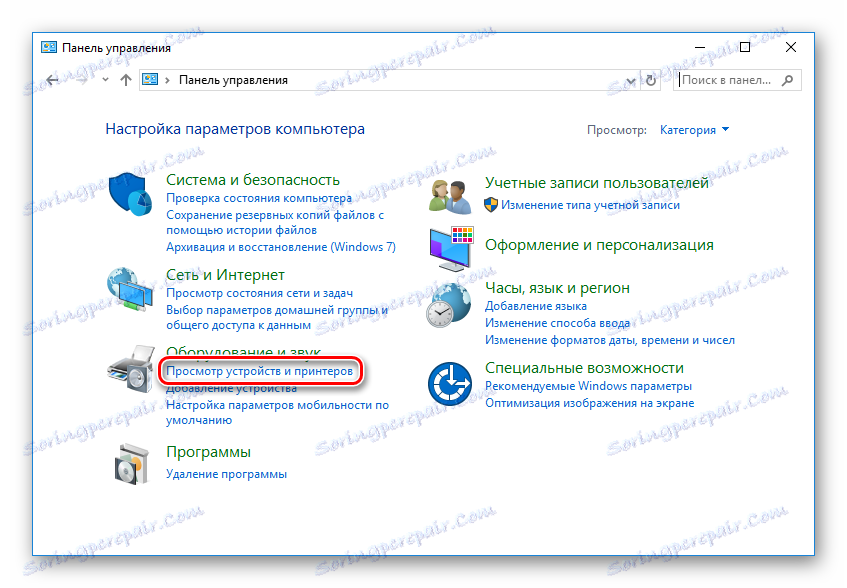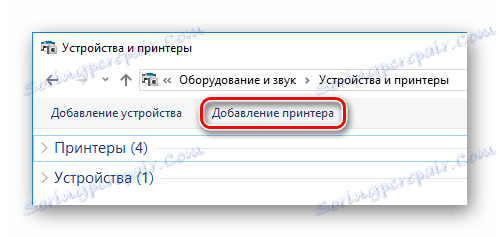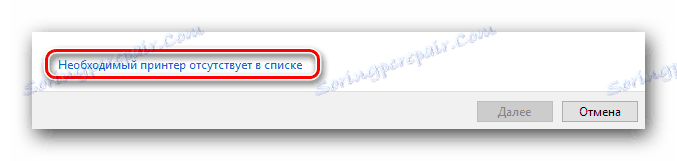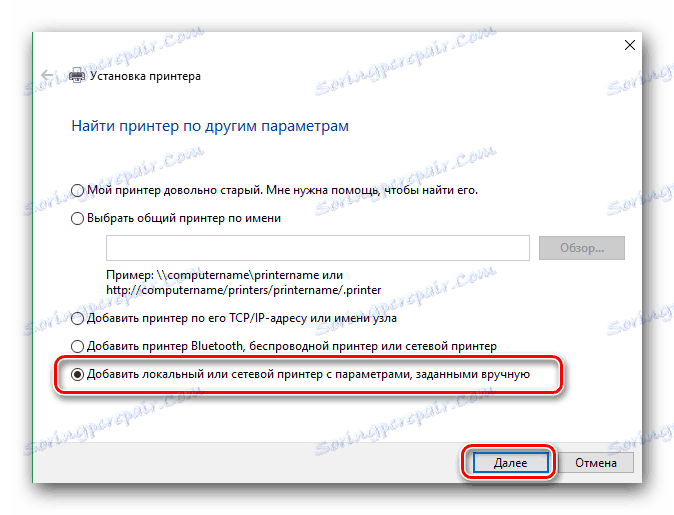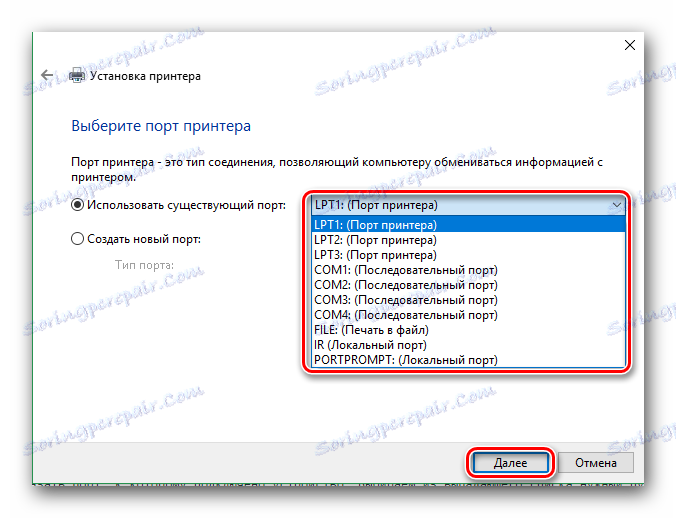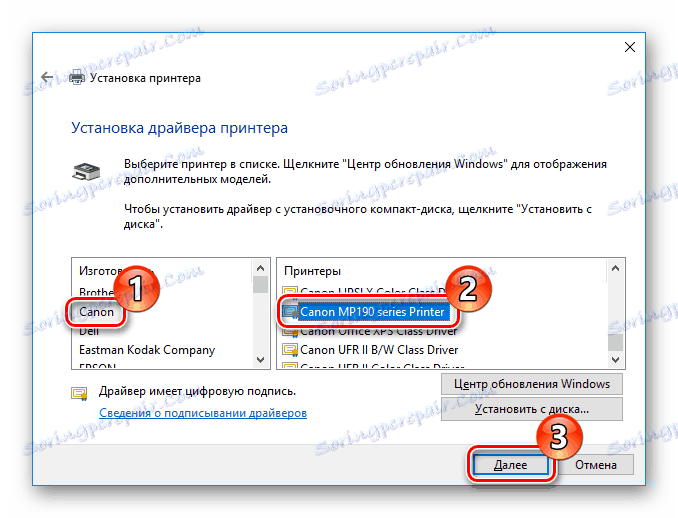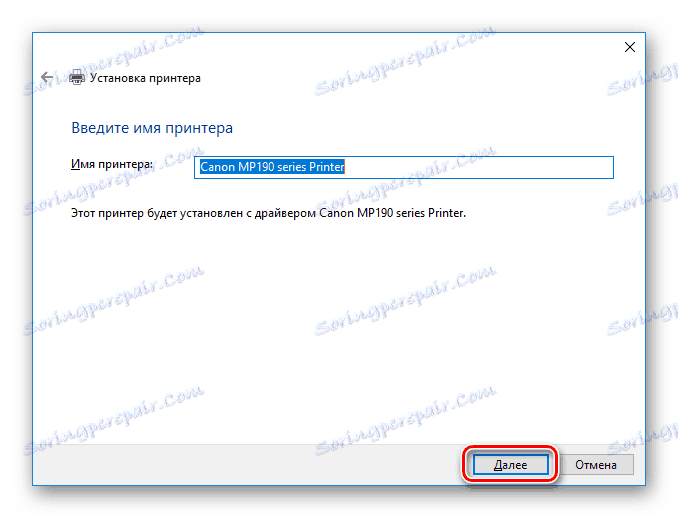Пошук драйверів для МФУ Canon PIXMA MP190
Якщо ви придбали новий принтер, то вам обов'язково знадобляться драйвера для нього. В іншому ж випадку, пристрій може працювати некоректно (наприклад, друкувати з смугами) або ж не працювати зовсім. У сьогоднішній статті ми розглянемо, як підібрати програмне забезпечення для принтера Canon PIXMA MP190.
зміст
Інсталяція софта для Canon PIXMA MP190
Ми розповімо вам про чотирьох найбільш популярних методах встановлення програмного забезпечення для вказаного пристрою. Для будь-якого з них вам буде потрібно лише стабільне інтернет-з'єднання і трохи часу.
Спосіб 1: Офіційний ресурс
Першим ми розглянемо спосіб, за допомогою якого ви гарантовано зможете підібрати драйвера для принтера без ризику зараження комп'ютера.
- перейдіть на офіційний інтернет-портал Canon за наданою посиланням.
- Опинившись на основній сторінці сайту, наведіть курсор на розділ «Підтримка» зверху, потім перейдіть у вкладку «Завантаження і допомогу», і, нарешті, натисніть на кнопку «Драйвери».
![Canon Офіційний сайт Підтримка]()
- Обстеживши кілька нижче, ви знайдете рядок пошуку пристрою. Тут введіть модель вашого девайса -
PIXMA MP190- і натисніть на клавішу Enter на клавіатурі.![Canon Офіційний сайт Пошук пристрою]()
- На сторінці технічної підтримки принтера виберіть свою операційну систему. Ви побачите весь софт, доступний для завантаження, а також інформацію про нього. Для того щоб завантажити ПО, натисніть на відповідну кнопку в необхідному пункті.
![Canon Завантаження драйверів]()
- Потім з'явиться вікно, в якому ви можете ознайомитися з ліцензійною угодою кінцевого користувача. Прийміть його, клацають на кнопку «Прийняти і завантажити».
![Canon Ухвалення умов використання ПЗ]()
- Після завершення процесу завантаження запустіть інсталяційний файл. Ви побачите вітальне вікно, в якому необхідно натиснути на «Далі».
![Canon Вітальне вікно]()
- Потім знову підтвердіть, що згодні з умовами ліцензійної угоди, натиснувши на відповідну кнопку.
![Canon Ухвалення ліцензійної угоди]()
- Залишилося просто почекати, поки інсталяція буде завершена, і можна приступати до використання принтера.
Спосіб 2: Спеціальне ПО для пошуку драйверів
Ще один досить простий і безпечний спосіб встановити все необхідне для пристрою ПО - використання спеціальних програм, які все зроблять за вас. Такий софт автоматично визначає обладнання, яке потребує оновлення драйверів, і завантажує необхідне програмне забезпечення для вашої операційної системи. Зі списком найбільш популярних програм подібного плану можна ознайомитися, пройшовши за посиланням нижче:
Детальніше: Підбірка ПО для установки драйверів
Увага!
При використанні даного методу переконайтеся, що принтер під'єднано до комп'ютера та програма зможе його виявити.
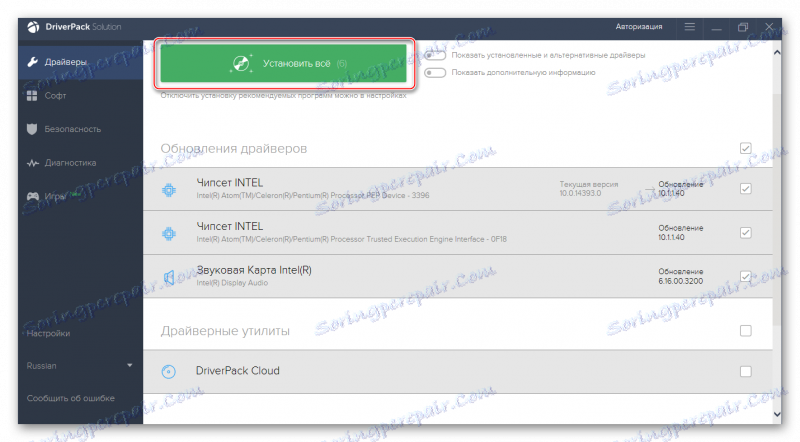
Рекомендуємо звернути увагу на DriverPack Solution - один з найкращих продуктів для пошуку драйверів. Зручний інтерфейс і величезна кількість софта для всіх пристроїв і операційних систем приваблює багатьох користувачів. Ви завжди зможете скасувати установку будь-якого компонента або ж, у разі будь-яких проблем, зробити відновлення системи. Програма має російську локалізацію, що спрощує роботу з нею. На нашому сайті ви можете знайти урок по роботі з драйверпаков за наступним посиланням:
урок: Як оновити драйвера на комп'ютері за допомогою DriverPack Solution
Спосіб 3: Використання ідентифікатора
Будь-який пристрій має свій унікальний ідентифікаційним номером, який також можна використовувати для пошуку софта. Дізнатися ВД можна, переглянувши розділ «Властивості» МФУ в «Диспетчері пристроїв». Або ж можна використовувати значення, які ми підібрали заздалегідь:
USBPRINTCANONMP190_SERIES7B78
CANONMP190_SERIES

Потім просто використовуйте знайдений ідентифікатор на спеціальному інтернет-сервісі, який допомагає користувачам в пошуку драйверів по ID. Залишиться лише підібрати найбільш актуальну версію софта для вашої операційної системи і встановити його так, як розказано в способі 1. Якщо по даній темі у вас залишилися питання, то рекомендуємо ознайомитися з наступною статтею:
урок: Пошук драйверів за ідентифікатором обладнання
Спосіб 4: Штатні засоби системи
Останній спосіб - установка драйверів без використання будь-якого додаткового програмного забезпечення. Даний метод найменш ефективний з усіх розглянутих вище, тому звертайтеся до нього тільки в разі, якщо нічого з описаного вище не допомогло.
- Перейдіть в «Панель управління».
- Потім відшукайте пункт «Обладнання і звук», де клацніть на рядок «Перегляд пристроїв і принтерів».
![Панель управління Перегляд пристроїв і принтерів]()
- З'явиться вікно, в якому можна подивитися всі відомі комп'ютера принтери. Якщо в списку немає вашого девайса, клікніть на кнопку «Додати принтер» у верхній частині вікна. В іншому випадку софт встановлений і немає необхідності що-небудь робити.
![Пристрої та принтери Додавання принтера]()
- Потім буде проведено сканування системи, в ході якого будуть виявлені всі доступні пристрої. Якщо в представленому списку ви побачите свій МФУ, клікніть на нього, щоб почати установку необхідного програмного забезпечення. Інакше клацніть на рядок «Необхідний принтер відсутній у списку».
Увага!
На даному етапі переконайтеся, що принтер підключений до ПК.![Спеціальні настройки підключення принтера]()
- У вікні відзначте чекбокс «Додати локальний принтер» і натисніть «Далі».
![Додаємо локальний принтер]()
- Потім необхідно вибрати порт, до якого підключений девайс. Зробити це можна за допомогою спеціального меню, що випадає. Якщо є необхідність, можете додати порт вручну. Перейдемо до наступного кроку.
![Вказуємо порт підключення принтера]()
- Нарешті, виберемо пристрій. У першій половині відзначте виробника -
Canon, а в другій - модель,Canon MP190 series Printer. Потім натисніть «Далі».![Canon Установка драйвера принтера Canon PIXMA MP190]()
- Останнім кроком вкажіть назву принтера. Можете залишити ім'я за замовчуванням, а можете ввести власне значення. Натисніть «Далі», щоб приступити до установки ПО.
![Сanon Введення імені принтера Canon PIXMA MP190]()
Як бачите, установка драйверів для Canon PIXMA MP190 не вимагає від користувача будь-яких спеціальних знань або зусиль. Кожен метод зручно використовувати в залежності від ситуації. Сподіваємося, у вас не виникло ніяких проблем. В іншому ж випадку - напишіть нам в коментарях і ми обов'язково відповімо.